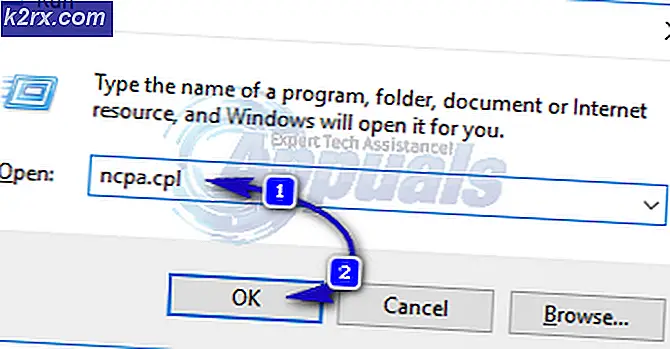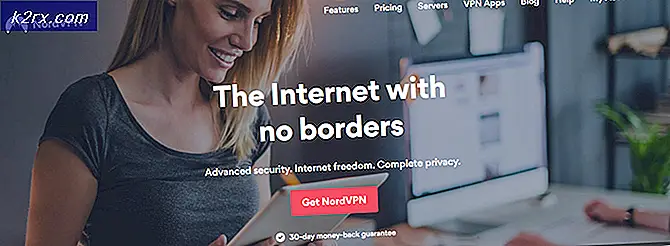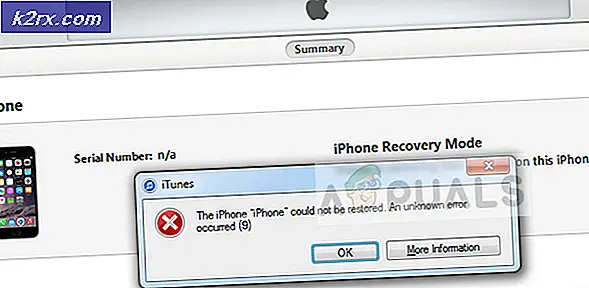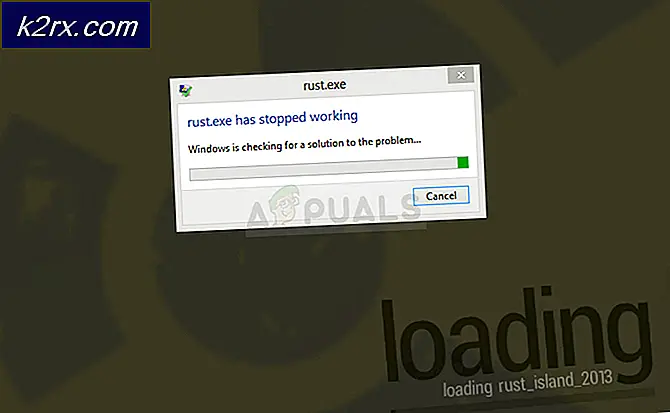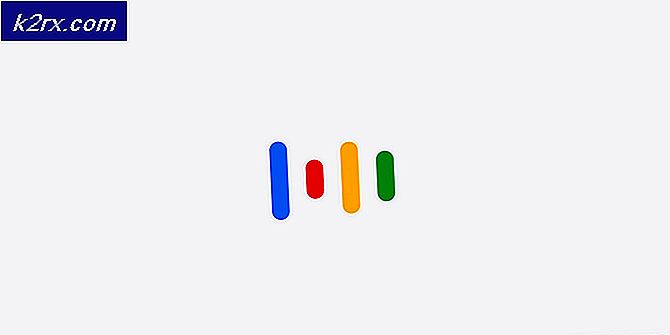‘Fsquirt.exe niet gevonden’ bij het openen van de Bluetooth-overdrachtwizard
Sommige gebruikers van Windows 10 en Windows 8.1 melden dat ze uiteindelijk de 'Windows kan fsquirt niet vinden'Fout elke keer dat ze proberen om het Bluetooth-bestandsoverdracht nut. De meeste getroffen gebruikers hebben bevestigd dat hun pc is uitgerust met Bluetooth-mogelijkheden en dat deze functie vroeger werkte.
Wanneer u dit specifieke probleem oplost, begint u met het uitvoeren van de Bluetooth-app voor probleemoplossing en kijkt u of het hulpprogramma het probleem automatisch kan detecteren en oplossen. Als het probleem het gevolg is van een inconsistentie in de service of afhankelijkheid, kan dit hulpprogramma dit automatisch oplossen.
Als uw computer standaard is uitgerust met Bluetooth, kan het onderhoud van het stuurprogramma worden afgehandeld door Windows Update. In dit geval zou u het probleem moeten kunnen oplossen door Windows Update te dwingen elke lopende update op uw Bluetooth-component te installeren.
Dit probleem kan echter ook worden veroorzaakt door een veelvoorkomende inconsistentie in het Bluetooth-stuurprogramma. Als je een Bluetooth-dongle gebruikt of eerder speciale Bluetooth-stuurprogramma's hebt geïnstalleerd, zou je het probleem moeten kunnen oplossen met Apparaat beheerder om elk Bluetooth-stuurprogramma (en USB-controller als u een dongle gebruikt) te verwijderen om uw besturingssysteem te dwingen de generieke stuurprogramma-equivalenten te installeren.
Maar het blijkt dat dit probleem ook aan de oppervlakte kan komen door een soort systeembeschadiging die uiteindelijk het overdrachtsprotocol dat Bluetooth gebruikt, beïnvloedt. Als dit scenario van toepassing is, begin dan met het uitvoeren van SFC- en DISM-scans. Als dat nog niet genoeg is, overweeg dan om elk OS-onderdeel te vernieuwen met een schone installatie of reparatie-installatie (in-place reparatie).
De Bluetooth-probleemoplosser-app uitvoeren (alleen Windows 10)
Voordat u naar andere oplossingen gaat, moet u eerst kijken of uw besturingssysteem dit probleem niet automatisch kan oplossen. Houd er rekening mee dat Windows 10 in staat is om een groot aantal eindgebruikersproblemen op te lossen die problemen met de Bluetooth-component kunnen vergemakkelijken.
Sommige gebruikers zien dat we ook de ‘Windows kan fsquirt niet vinden‘Fout toen ze probeerden het Bluetooth-bestandsoverdracht hulpprogramma hebben bevestigd dat ze het probleem eenvoudig konden oplossen door de Bluetooth-probleemoplosser uit te voeren (inbegrepen bij elke versie van Windows 10).
Als u Windows 10 gebruikt, volgt u de onderstaande instructies om de Windows 10 Bluetooth-probleemoplosser uit te voeren en de oplossing toe te passen die automatisch wordt aanbevolen:
- Open een Rennen dialoogvenster door op te drukken Windows-toets + R. Typ vervolgens ‘ms-instellingen: problemen oplossen 'in het tekstvak en druk op Enter om het Probleemoplossen tabblad van de Instellingen app.
- Nadat je je weg naar binnen hebt gevonden Probleemoplossen tab, scrol helemaal naar beneden naar hetZoek en los andere problemen opKlik op Bluetooth, klik vervolgens op Voer de probleemoplosser uit.
- Wacht tot het onderzoek voorbij is en schrijf eventuele aanhoudende problemen op. Als er een probleem wordt ontdekt, klikt u op Pas deze oplossing toe en wacht tot de oplossing is voltooid voor het geval het hulpprogramma de correctie niet automatisch toepast.
Opmerking: Afhankelijk van het probleem dat u tegenkomt, moet u mogelijk een reeks aanvullende instructies op het scherm volgen om de aanbevolen oplossing toe te passen. - Zodra de fix met succes is toegepast, start u uw computer opnieuw op en kijkt u of het probleem is verholpen zodra de volgende keer opstarten is voltooid.
Als u de probleemoplosser voor Bluetooth al zonder succes heeft uitgevoerd of als u het probleem niet tegenkomt in Windows 10, gaat u naar de volgende mogelijke oplossing hieronder.
Elke hangende Windows-update installeren
Houd er rekening mee dat welk type Bluetooth-integratie u gebruikt, het onderhoud van het stuurprogramma mogelijk wordt afgehandeld door Windows Update. In dit geval ziet u deze fout mogelijk omdat uw Bluetooth-stuurprogramma niet is bijgewerkt naar de nieuwste versie.
Als dit scenario van toepassing is en u automatische updates niet hebt ingeschakeld, kunt u het probleem oplossen door het hulpprogramma Windows Update te openen en elke update in behandeling te installeren (een van hen zal uw Bluetooth-stuurprogramma's bijwerken).
Er is bevestigd dat deze methode succesvol is op zowel Windows 8 als Windows 10. Als u aan de beschrijvingen voldoet, volgt u de onderstaande instructies om elke lopende Windows-update te installeren en uw Bluetooth-stuurprogramma's bij te werken:
- Open een Rennen dialoogvenster door op te drukken Windows-toets + R. Typ vervolgens ‘ms-instellingen:windowsupdate’en druk op Enter om het Windows Update tabblad van de Instellingen app.
Opmerking: Als u Windows 10 niet gebruikt, vervangt u ‘ms-instellingen:windowsupdate’met de 'wuapp 'opdracht.
- Als u eenmaal in het Windows Update-venster bent gekomen, gebruikt u het rechtergedeelte om een updatescan te starten door op het Controleer op updates. Volg vervolgens de instructies op het scherm om elke afzonderlijke update te installeren.
Opmerking: Houd er rekening mee dat de update van het Bluetooth-stuurprogramma mogelijk is opgenomen in een cumulatieve update, dus u weet niet precies welk stuurprogramma het Bluetooth-onderdeel zal bijwerken. Daarom is het belangrijk om elke openstaande update te installeren.
- Als er veel updates in behandeling zijn, wordt u waarschijnlijk gevraagd om opnieuw op te starten voordat u de wijziging krijgt om ze allemaal te installeren. Doe dit in dat geval, maar zorg ervoor dat u terugkeert naar hetzelfde Windows Update-scherm en doorgaat met de installatie van de volgende update.
- Zodra elke lopende Windows Update is geïnstalleerd, start u uw computer opnieuw op en kijkt u of het probleem is verholpen.
Voor het geval je toch de ‘Windows kan fsquirt niet vinden 'fout bij het openen van het hulpprogramma Bluetooth-bestandsoverdracht, gaat u naar de volgende mogelijke oplossing hieronder.
De Bluetooth-stuurprogramma's opnieuw installeren
Een ander mogelijk probleem dat de ‘Fsquirt.exe niet gevonden’ fout is een beschadigd Bluetooth-stuurprogramma. Als u een Bluetooth-dongle gebruikt, heeft het probleem mogelijk ook te maken met de USB-controller.
Dit probleem komt vrij vaak voor bij laptops die eigen USB-stuurprogramma's gebruiken.
Als dit scenario van toepassing is op uw specifieke situatie, zou u het probleem moeten kunnen oplossen door het volledige Bluetooth-pakket opnieuw te installeren via Apparaatbeheer (en de USB-controllers als u een Bluetooth-dongle gebruikt).
- druk op Windows-toets + R om een Rennen dialoog venster. Typ vervolgens ‘Devmgmt.msc’ en druk op Enter om een Rennen dialoog venster.
Opmerking: Als je het UAC (gebruikersaccountbeheer),Klik Ja om beheerdersrechten toe te kennen.
- Als je eenmaal binnen bent Apparaat beheerder, vouw het vervolgkeuzemenu uit dat is gekoppeld aan Bluetooth, klik met de rechtermuisknop> Verwijderen elke chauffeur binnen.
- Als u een Bluetooth dongle, vouw het vervolgkeuzemenu uit dat is gekoppeld aan Universal Serial Bus-controllers en verwijder elk item binnenin.
Opmerking: Als uw pc of laptop native Bluetooth-mogelijkheden heeft, slaat u deze stap helemaal over.
- Nadat elk relevant stuurprogramma is verwijderd, start u uw computer opnieuw op om uw systeem te dwingen generieke versies van de ontbrekende stuurprogramma's te installeren.
- Nadat uw systeem opnieuw is opgestart, herhaalt u de actie die eerder de 'Windows kan fsquirt niet vinden‘Error en kijk of het probleem nu is opgelost.
Als u de Bluetooth-bestandsoverdracht hulpprogramma, gaat u naar de volgende mogelijke oplossing hieronder.
Een SFC / DISM-scan uitvoeren
In het geval dat geen van de onderstaande instructies voor u heeft gewerkt, is de kans groot dat het probleem daadwerkelijk wordt veroorzaakt door een of andere systeembeschadiging die uw Bluetooth-component verstoort. In dit geval zou u het probleem moeten kunnen oplossen door gebruik te maken van twee ingebouwde Windows-hulpprogramma's die kunnen worden gebruikt voor Systeembestand corruptie (SFC) en DISM (Deployment Image Servicing and Management).
Als u vermoedt dat uw systeem te maken heeft met beschadigde systeembestanden, begin dan met het starten van een eenvoudige SFC-scan en wacht geduldig tot de operatie is voltooid.
Opmerking: Sluit de verhoogde opdrachtprompt NIET, zelfs niet als het lijkt alsof het hulpprogramma vastzit. Afhankelijk van de opslag kan deze bewerking enkele uren duren. Als u het hulpprogramma midden in het reparatieproces onderbreekt, kunnen er extra logische fouten ontstaan.
Nadat de SFC-scan is voltooid, start u uw computer opnieuw op en wacht u tot de volgende keer opstarten is voltooid het starten van een DISM-scan.
Opmerking: DISM gebruikt a Windows Update subcomponent, dus u moet ervoor zorgen dat uw internetverbinding stabiel is.
Zodra u beide typen scans heeft uitgevoerd, probeert u het Bluetooth-bestandsoverdrachten kijk of je nog steeds de 'Windows kan fsquirt niet vinden' fout. Als dit het geval is, gaat u naar de volgende mogelijke oplossing hieronder.
Een reparatie-installatie uitvoeren
Als u met geen van de onderstaande methoden de ‘Windows kan fsquirt niet vinden' fout en de Bluetooth component werkte, is het zeer waarschijnlijk dat u te maken heeft met een soort onderliggend systeemcorruptieprobleem dat niet conventioneel kan worden opgelost.
In dit geval zou u het probleem moeten kunnen oplossen door elk Windows-onderdeel te vernieuwen. Als het erop aankomt dit te doen, moet je mogelijke oplossingen vinden die je kunt verkennen - a reparatie installeren (in-place reparatie) of een schone installatie.
Als je kunt, is onze aanbeveling om te gaan voor een reparatie installeren - Voor deze bewerking moet u compatibele installatiemedia gebruiken, maar het belangrijkste voordeel is dat alleen uw OS-bestanden worden vervangen, wat betekent dat uw games, app-bibliotheek, persoonlijke media en zelfs sommige gebruikersvoorkeuren intact blijven.
Als u echter op zoek bent naar iets eenvoudigs en efficiënts, ga dan voor een schone installatie in plaats daarvan - Deze procedure is eenvoudig te starten, maar tenzij u van tevoren een back-up van uw gegevens maakt, kunt u volledig gegevensverlies op uw OS-schijf verwachten.